안녕하세요~
이번 포스팅에서는 windows 11 설치 USB를 이용한 포맷 방법 및 과정을 안내드립니다.
설치 환경 -> windows11설치 된 PC의 "Hyper-V"
설치 윈도우 -> windows11 Pro
* TPM 2.0 버전 이상인 PC에서 설치 가능합니다!!
2.0을 지원하지 않으면 설치중에 지원 안된다고 뜹니다!!
* 먼저 확인해야할 사항!! *
TPM(2.0이상) 설정이나 메모리(4GB이상), 프로세서 갯수(코어 2개 이상으로 클럭 1GHz이상)
아래와같이 확인 해야합니다!! (Hyper-V상에서의 설정창)
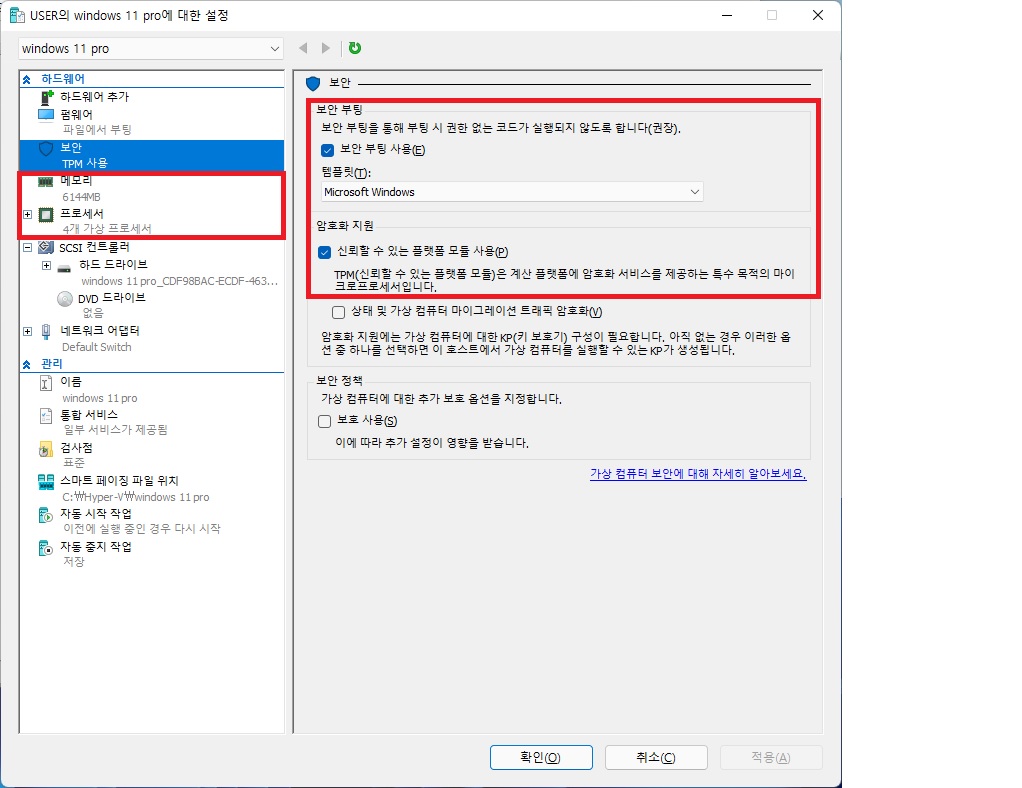
일반 PC는 BIOS에서 확인하셔서 설정하셔야합니다~!
1. 만든 windows11 설치 USB를 본체 또는 노트북에 꽂은 후 전원을 켠다.
2. 화면이 뜨면 순서대로 진행



제품키가 있으면 제품키를 넣으시면 되고, 없으시면 아래 "제품 키가 없음" 클릭 후 다음으로 넘어갑니다.
포맷 후에 다시 정품 인증 항목에서 인증 가능합니다!

운영 체제 종류중에 설치 할 종류를 선택합니다!
전 Windows 11 Pro 선택! (가지고 있는 인증키에 맞춰 선택하셔서 설치하시면 됩니다!)



드라이브가 포맷 및 할당 되지 않았을 때 화면입니다~
기존 할당 된 드라이브가 구역별로 나눠져있다면 Windows부분 드라이브만 삭제하시면 됩니다~
Windows11 설치에 사용할 드라이브를 선택해서 진행하시면 됩니다.





인터넷 선 연결된 상태에서 진행해보겠습니다~!
계정 설정 부분에서 Microsoft 계정으로 설정해서 들어가면.. 뭔가 귀찮아져요...
그냥 계정연결 안하고 PC자체로 사용하기 위한 방법으로 안내드립니다~!

PC이름은 임의로 지정하셔도되고 "지금은 건너뛰기"로 자동 생성 하셔도됩니다~





요롷게!! 컴퓨터 로그인 하기위한 이름만 설정해주시면 끝~~~!!
나중에 또 로그인 하라구 아마 뜰 수 있는데 그냥 무시하시면 됩니다~!
비번은 비워둔 상태로 다음누르시면 됩니다!

비번 이후에 나오는 설정들은 전부 다 아니요~
위치정보, 진단 데이터, 광고 관련 참조 할 데이터 등등 개인적으로 쓰는 것들 정보를 제공하겠냐고 구구절절 물어보는거라서 전 전부다 "아니요"로 합니다!!
참고만하셔요~~!






설정이 완료되면 아래와같이 "안녕하세요." 문구가 뜨면서 마무리가 되어갑니다!


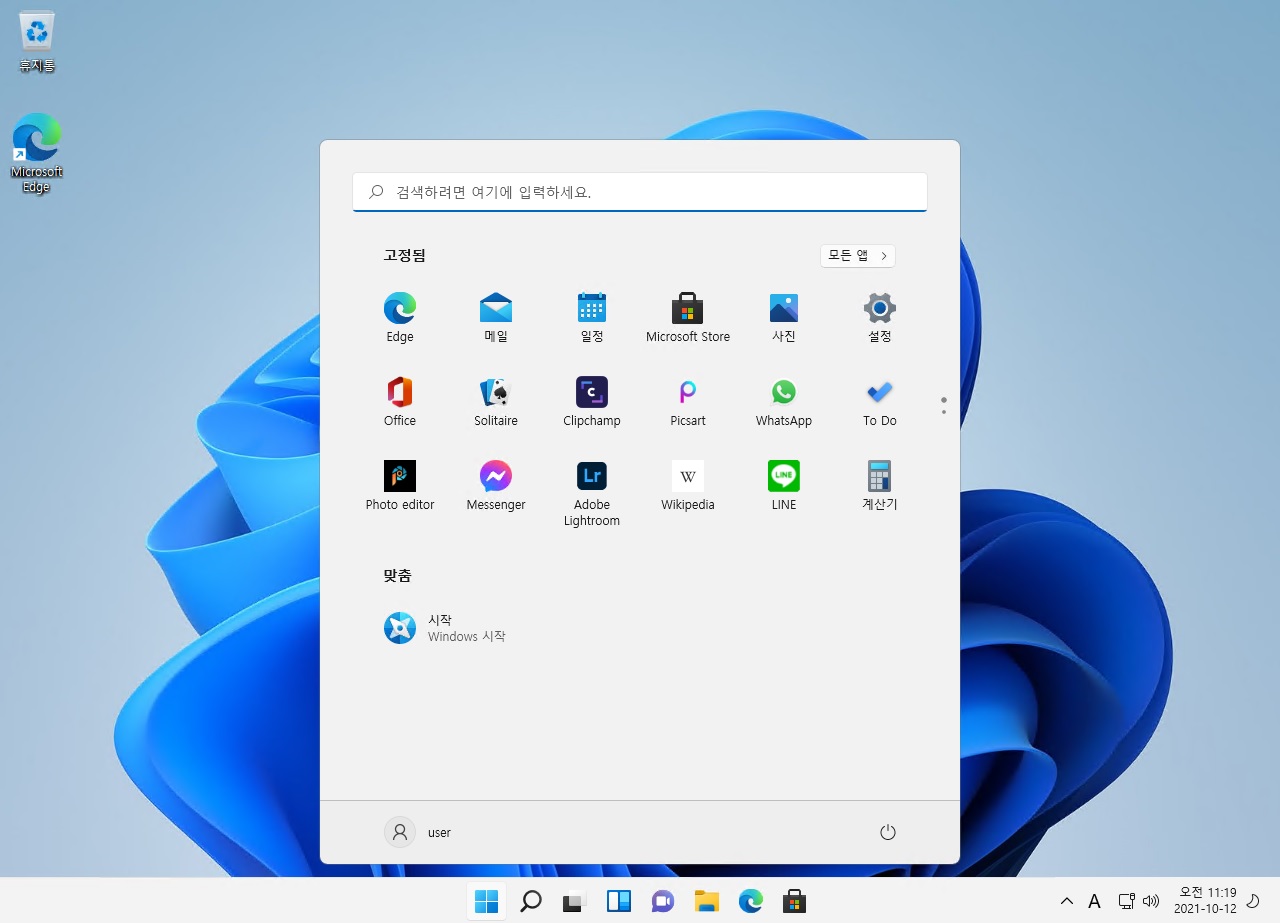
이렇게 해서 완료된 화면을 볼 수 있습니다~!
따라오시느라 고생하셨어요~!
이제 필요한 프로그램들 설치하고 사용하시면 되겠습니다!
문의사항 있으시면 댓글 달아주시면 안내 드리겠습니다~
공감한번씩 눌러주세요~~! ㅎㅎ
감사합니다~~!

'Windows' 카테고리의 다른 글
| [Windows 11] 설치시 네트워크 연결 없이 설치하기 (0) | 2023.08.09 |
|---|---|
| [리뷰] ipTIME A2000PX-MU 구매 후 설치 및 사용까지! (0) | 2022.04.18 |
| windows11 업데이트 및 Clean 설치(3/3) (0) | 2021.10.06 |
| windows11 업데이트 및 Clean 설치(2/3) (0) | 2021.10.06 |
| windows11 업데이트 및 Clean 설치(1/3) (0) | 2021.10.06 |

Comment